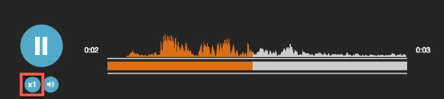Travailler avec les interactions de messagerie vocale ACD
Conditions préalables
- Messagerie vocale > AcdVoicemail > Vue attribué à tout utilisateurYYZY
- Un ordinateur avec des écouteurs ou des haut-parleurs
Vous recevez ACD interactions de messagerie vocale lorsque votre administrateur configure un flux d'appels pour donner aux appelants l'option de laisser un message vocal au lieu de se connecter avec un agent. Il peut s'agir par exemple d'une file d'attente fermée ou d'une file d'attente occupée avec un long temps d'attente. Lorsqu'un appelant enregistre un message vocal, Genesys Cloud l'achemine vers un agent disponible dans la file d'attente spécifiée.
Accepter une interaction de messagerie vocale ACD
- Connectez-vous en tant qu’agent et alleren file d’attente. le Panneau d’interactions Ouvre. Les interactions nouvelles et actuelles apparaissent dans la liste Interactions actives.
- Pour accepter l'interaction, cliquez sur Answer. L'interaction avec la messagerie vocale s'affiche.
- Effectuez l'une des étapes suivantes :
- Pour écouter le message vocal, dans l'onglet Playback, cliquez sur Play . La boîte vocale est diffusée sur les haut-parleurs par défaut de votre ordinateur.
- Pour visualiser la transcription du message vocal, cliquez sur l'onglet Transcription.
Répondre à la messagerie vocale
Vous pouvez gérer certaines interactions de messagerie vocale sans renvoyer l’appel du contact. La plupart, cependant, nécessitent un rappel.
Si votre administrateur a configuré le flux d'appels ACD pour capturer le numéro de téléphone de l'appelant, le numéro apparaît au-dessus de la boîte vocale. Si la boîte vocale indique que l'appelant préfère un autre numéro de rappel, cliquez sur Mettre à jour le numéro de rappel et saisissez le numéro.
- Pour retourner l’appel, cliquez sur Commencer l’appel.
- Mettez fin à l'appel et complétez le travail après contact (ACW).
- Tour terminer l'interaction, cliquez sur Done.
Ajuster le volume de lecture
Pour régler le niveau sonore de la lecture de la messagerie vocale, utilisez le bouton de réglage du volume .
Ajuster la vitesse de lecture
Ajustez la vitesse de lecture de la messagerie vocale avec la bascule de vitesse.